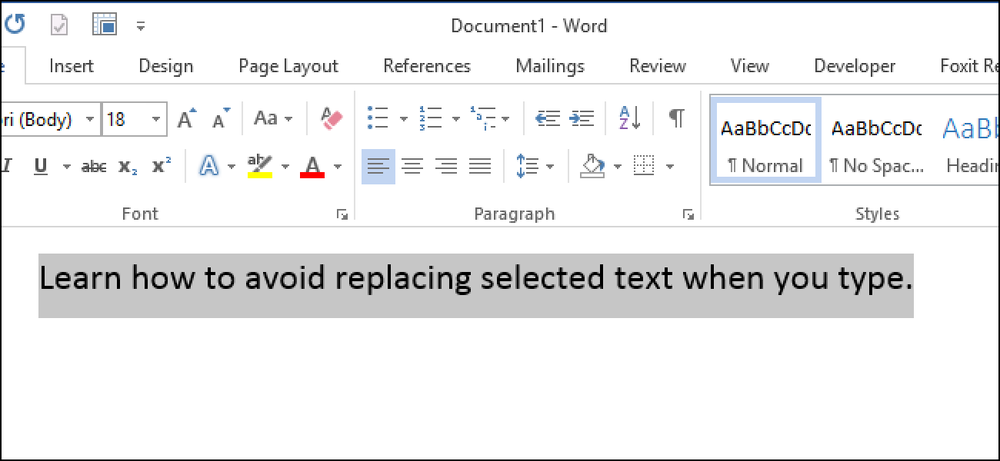Comment éviter les problèmes d'activation de Windows après une installation propre
Si vous prévoyez d'effectuer une nouvelle installation de Windows sur votre PC, vous devrez probablement réactiver Windows, en ligne ou par téléphone. Normalement, la réactivation en ligne fonctionnera parfaitement tant que le matériel de votre ordinateur n’a pas beaucoup changé depuis l’installation initiale du système d’exploitation et que la version de Windows est exactement la même que celle fournie avec l’ordinateur..
Si vous avez échangé des disques durs, des cartes graphiques, de la mémoire, etc. au fil du temps, des problèmes peuvent survenir lorsque vous essayez de réactiver Windows en ligne à l'aide de la même clé de produit. Dans ce cas, vous devrez appeler Microsoft et effectuer une activation par téléphone..
Si le matériel n'a pas trop changé, vous pouvez sauvegarder les informations utilisées par Windows pour vous assurer que votre copie est valide, puis les restaurer après la réinstallation, ce que j'explique ci-dessous à l'aide d'un programme gratuit..
Télécharger le support de récupération
Si l'ordinateur est livré avec une version OEM de Windows et que vous effectuez une nouvelle installation avec une version commerciale de Windows, l'activation en ligne est également impossible. Auparavant, les nouveaux ordinateurs étaient livrés avec un DVD OEM qui vous permettait de réinstaller Windows, mais ces dernières années, la plupart des ordinateurs ont maintenant une partition de récupération séparée vous permettant de restaurer directement à partir du disque dur. Vous ne devriez pas avoir de problème pour activer Windows si vous restaurez de cette façon.
Si vous ne possédez ni le DVD ni le lecteur de récupération, vous pouvez appeler Microsoft et essayer de l'activer par téléphone ou télécharger directement les fichiers image ISO à partir de Microsoft. Toutefois, la clé de produit de l'autocollant COA est indispensable. l'ordinateur.
Pour télécharger le support de récupération Windows 7, vous devez entrer une clé de produit valide avant de vous permettre de télécharger le fichier ISO. Pour Windows 8.1, vous n'êtes pas obligé de fournir une clé de produit pour le téléchargement. Vous pouvez obtenir l’image ISO de Windows 8.1 à partir de la page Créer une réinitialisation du support sur le site Web de Microsoft..
Il convient de noter que pendant des années, vous pouviez télécharger des images ISO Windows 7 de DigitalRiver, un distributeur officiel des logiciels Microsoft. Cependant, ceux-ci ont tous été supprimés et ne fonctionnent plus. Vos seules sources légales sont les liens ci-dessus de Microsoft..
Un autre élément à noter est que si Windows 8 est installé sur votre ordinateur, la clé ne pourra pas activer Windows 8.1. Il en va de même si vous avez une clé Windows 8.1 et essayez d'activer Windows 8. Si vous avez besoin d'une image ISO Windows 8, consultez la page Mettre à jour Windows avec une clé de produit uniquement. Ici, vous entrez votre clé de produit et il téléchargera la bonne image ISO pouvant être activée pour cette clé spécifique.
Windows XP
Sous Windows XP, vous pouvez éviter de devoir réactiver en copiant simplement un fichier de votre répertoire Windows et en le sauvegardant sur un support externe. Lorsque Windows XP est activé pour la première fois, il crée un fichier appelé WPA.DBL et le stocke dans le C: \ Windows \ System32 annuaire.

Copiez ce fichier sur votre périphérique de stockage externe et conservez-le à portée de main. Lorsque vous allez réinstaller Windows, vous atteignez le point où vous devez l'activer. Refuser l'activation et terminer l'installation.
Maintenant, vous devrez redémarrer votre ordinateur dans Mode sans échec en appuyant F8 au démarrage pour entrer dans le Options de démarrage avancées menu.

Aller à C: \ Windows \ System32 et vous devriez déjà voir un fichier appelé WPA.DBL. Il suffit de renommer quelque chose comme WPA.OLD puis copiez votre version de sauvegarde de WPA.DBL à l'emplacement actuel.
Redémarrez l'ordinateur et Windows XP devrait maintenant être activé et fonctionner normalement. N'oubliez pas que cela ne fonctionnera que si vous utilisez le fichier WPA.DBL du même ordinateur sur lequel Windows XP a été activé à l'origine. Si vous installez XP sur un autre ordinateur et essayez de copier le fichier WPA.DBL à cet emplacement, il ne sera pas activé..
Windows Vista, 7, 8
Si vous utilisez Windows Vista, 7 ou supérieur, vous ne pourrez pas simplement copier un fichier afin d'éviter le problème d'activation. Il faut beaucoup plus d'informations, ce qui complique beaucoup les choses.
Heureusement, il existe un programme gratuit appelé Advanced Tokens Manager qui fera une copie de toutes les données d'activation pour vous et vous permettra de les restaurer facilement plus tard..
Une fois que vous avez téléchargé et décompressé les fichiers, lancez le fichier exécutable. Il ne nécessite aucune installation, donc c'est bien. Sur l’écran principal, il détectera tous les produits Windows et Office valides..

Si tout fonctionne bien, l’état devrait détecter votre version de Windows et afficher la clé de produit ainsi que l’état de la licence. Pour sauvegarder les données, cliquez simplement sur le bouton Sauvegarde d'activation bouton. Une boîte de dialogue assez grande apparaîtra, expliquant toutes les fonctionnalités et les exigences pour que l'activation fonctionne correctement. Assurez-vous de le lire attentivement.

Les points principaux ici sont ce que j'avais déjà mentionné ci-dessus: n'effectuez pas de modifications matérielles majeures lors de la restauration et assurez-vous que l'édition du système d'exploitation est la même. Allez-y et cliquez Oui et la sauvegarde sera créée dans un nouveau dossier appelé Sauvegarde d'activation Windows, situé dans le même dossier que le fichier EXE.

Assurez-vous de copier ce dossier sur un support externe avant de réinstaller Windows. Une fois que vous avez chargé Windows, téléchargez et exécutez à nouveau le programme. Veillez à copier le dossier de sauvegarde dans le même dossier que le fichier EXE. Le programme détectera le dossier de sauvegarde et le bouton deviendra Restauration d'activation.
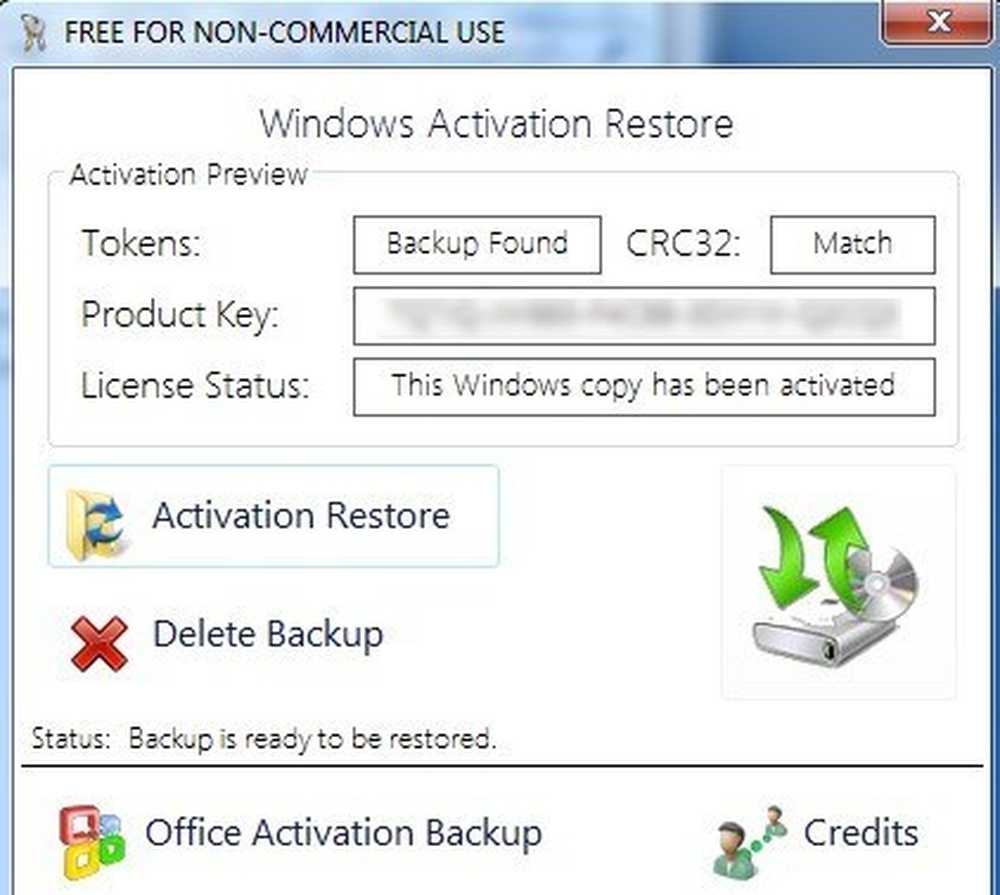
Cliquez dessus et quand il vous demande si vous êtes sûr, cliquez sur Oui. Attendez environ une minute et si le programme réussit, vous obtiendrez un Succès message.

À ce stade, vous devriez pouvoir utiliser une copie activée de Windows. Notez que si Microsoft Office est également installé, vous pouvez cliquer sur le bouton Sauvegarde d'activation Office bouton et il vous permettra de sauvegarder ces données séparément.

Le seul problème avec Advanced Tokens Manager est qu’il ne prend pas totalement en charge Windows 8.1. Il peut enregistrer toutes les données d'activation, mais il ne peut restaurer l'activation que pour les copies Windows 8.1 activées par téléphone. Si activé en ligne, il ne pourra pas être restauré correctement.
Les développeurs disent qu'ils sont en train d'essayer de résoudre ce problème, mais le programme n'a pas été mis à jour en septembre 2013, donc ce n'est pas un bon signe. Quoi qu'il en soit, cela fonctionne bien pour Windows Vista, Windows 7 et Windows 8. Si vous avez des questions, postez un commentaire. Prendre plaisir!